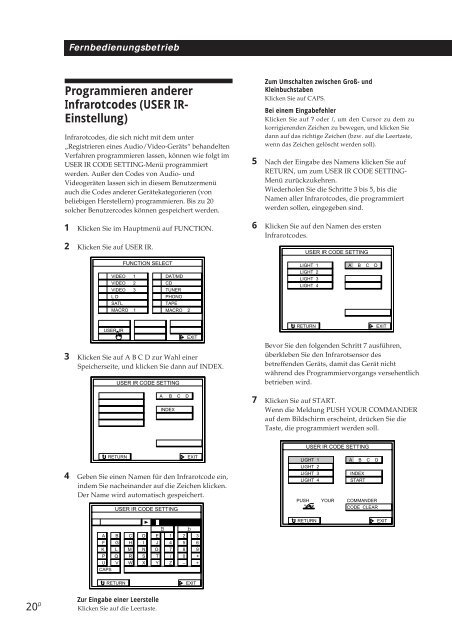Sony TA-VE800G - TA-VE800G Consignes d’utilisation Suédois
Sony TA-VE800G - TA-VE800G Consignes d’utilisation Suédois
Sony TA-VE800G - TA-VE800G Consignes d’utilisation Suédois
You also want an ePaper? Increase the reach of your titles
YUMPU automatically turns print PDFs into web optimized ePapers that Google loves.
Programmieren anderer<br />
Infrarotcodes (USER IR-<br />
Einstellung)<br />
Infrarotcodes, die sich nicht mit dem unter<br />
„Registrieren eines Audio/Video-Geräts“ behandelten<br />
Verfahren programmieren lassen, können wie folgt im<br />
USER IR CODE SETTING-Menü programmiert<br />
werden. Außer den Codes von Audio- und<br />
Videogeräten lassen sich in diesem Benutzermenü<br />
auch die Codes anderer Gerätekategorieren (von<br />
beliebigen Herstellern) programmieren. Bis zu 20<br />
solcher Benutzercodes können gespeichert werden.<br />
1 Klicken Sie im Hauptmenü auf FUNCTION.<br />
20 D Zur Eingabe einer Leerstelle<br />
Klicken Sie auf die Leertaste.<br />
Fernbedienungsbetrieb<br />
2 Klicken Sie auf USER IR.<br />
FUNCTION SELECT<br />
VIDEO 1 DAT/MD<br />
VIDEO 2<br />
CD<br />
VIDEO 3<br />
TUNER<br />
L D<br />
PHONO<br />
SATL<br />
<strong>TA</strong>PE<br />
USER IR<br />
USER IR CODE SETTING<br />
INDEX<br />
RETURN<br />
USER IR CODE SETTING<br />
B<br />
A B C D E 1<br />
F G H I J 4<br />
K L M N O 7<br />
P Q R S T /<br />
U V W X Y Z<br />
CAPS<br />
RETURN<br />
MACRO 1 MACRO 2<br />
EXIT<br />
3 Klicken Sie auf A B C D zur Wahl einer<br />
Speicherseite, und klicken Sie dann auf INDEX.<br />
A B C D<br />
EXIT<br />
4 Geben Sie einen Namen für den Infrarotcode ein,<br />
indem Sie nacheinander auf die Zeichen klicken.<br />
Der Name wird automatisch gespeichert.<br />
b<br />
2<br />
5<br />
8<br />
0<br />
–<br />
EXIT<br />
3<br />
6<br />
9<br />
*<br />
+<br />
Zum Umschalten zwischen Groß- und<br />
Kleinbuchstaben<br />
Klicken Sie auf CAPS.<br />
Bei einem Eingabefehler<br />
Klicken Sie auf ? oder /, um den Cursor zu dem zu<br />
korrigierenden Zeichen zu bewegen, und klicken Sie<br />
dann auf das richtige Zeichen (bzw. auf die Leertaste,<br />
wenn das Zeichen gelöscht werden soll).<br />
5 Nach der Eingabe des Namens klicken Sie auf<br />
RETURN, um zum USER IR CODE SETTING-<br />
Menü zurückzukehren.<br />
Wiederholen Sie die Schritte 3 bis 5, bis die<br />
Namen aller Infrarotcodes, die programmiert<br />
werden sollen, eingegeben sind.<br />
6 Klicken Sie auf den Namen des ersten<br />
Infrarotcodes.<br />
USER IR CODE SETTING<br />
LIGHT 1<br />
LIGHT 2<br />
LIGHT 3<br />
LIGHT 4<br />
RETURN<br />
A B C D<br />
EXIT<br />
Bevor Sie den folgenden Schritt 7 ausführen,<br />
überkleben Sie den Infrarotsensor des<br />
betreffenden Geräts, damit das Gerät nicht<br />
während des Programmiervorgangs versehentlich<br />
betrieben wird.<br />
7 Klicken Sie auf S<strong>TA</strong>RT.<br />
Wenn die Meldung PUSH YOUR COMMANDER<br />
auf dem Bildschirm erscheint, drücken Sie die<br />
Taste, die programmiert werden soll.<br />
USER IR CODE SETTING<br />
LIGHT 1<br />
LIGHT 2<br />
LIGHT 3<br />
LIGHT 4<br />
RETURN<br />
A B C D<br />
INDEX<br />
S<strong>TA</strong>RT<br />
PUSH YOUR COMMANDER<br />
CODE CLEAR<br />
EXIT